今回は、ブログで稼ぐGoogleアドセンス広告の掲載方法を紹介します。
「審査が完了したら、何をすれば良いの?」
「アドセンス広告の掲載方法は?」
こういった疑問をこの記事を読めば、解決できます。
まだ、Googleアドセンス広告の申請ができていない方は、以下の記事を参考に、申請してみてください。

Googleアドセンス広告の掲載方法
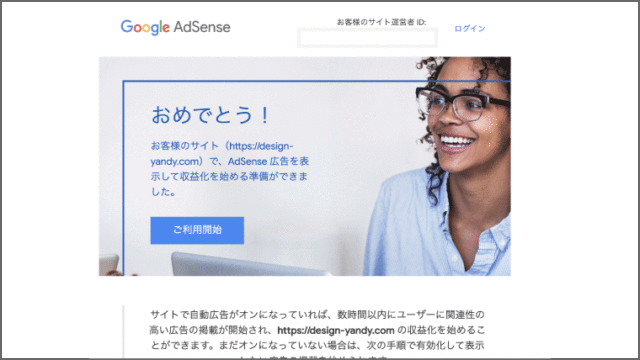
Googleアドセンス広告の審査が終了したら、以下3STEPで簡単に広告が掲載できますので、STEPに分けて紹介していきます。
- 「ads.txt」ファイルのサーバーアップ
- 広告リンクの取得
- 広告の掲載
① 「ads.txt」ファイルのサーバーアップ
まずは、Googleアドセンス広告を掲載する前に、事前準備として、「ads.txtファイル」を契約しているサーバーにアップする必要があります。
「ads.txtファイル」とは、広告主が広告を表示したいブログの広告サービスを判断するために必要な情報です。
たとえば、広告を掲載したい企業が、あなたのブログに広告を載せたいと思った時に、広告を掲載するために必要な情報がサーバーにアップされているということです。
つまり、この「ads.txt」ファイルをアップしていないと、広告を出してもらえる機会を喪失してしまう可能性があるため、とりあえず理解できていなくても数分の作業で終わるので、サーバにアップしておきましょう。
具体的な以下の7つの手順について、解説していきます。
- Googleアドセンスにアクセス
- ファイルのダウンロード
- ファイル保存先の確認
- ファイルサーバーにアクセス
- サイトの選択
- 編集ファイルの選択
- 「ads.txt」のアップロード
①-1 Googleアドセンスにアクセス
まず、Googleアドセンスにアクセスしましょう。
ホームの上部に、「要注意-収益に重大な影響が出ないよう、ads.txtファイルの問題を修正してください」とポップアップが出ておりますので、そこの「今すぐ修正」ボタンを押します。
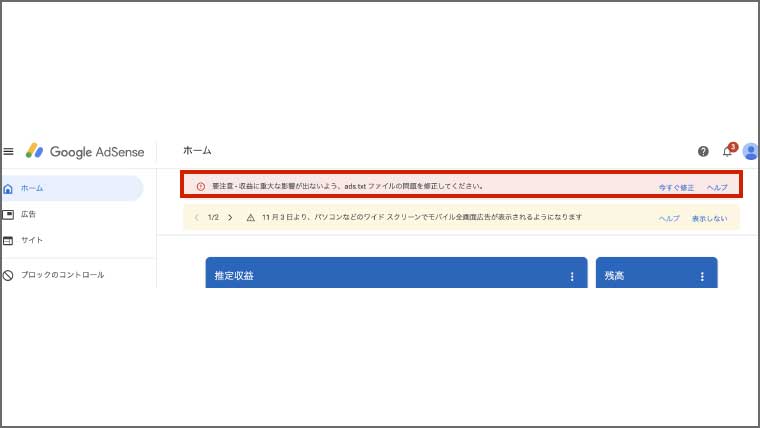
①-2 ファイルのダウンロード
次に、サイトのURLが間違っていないことを確認し、「ダウンロードボタン」を押します。
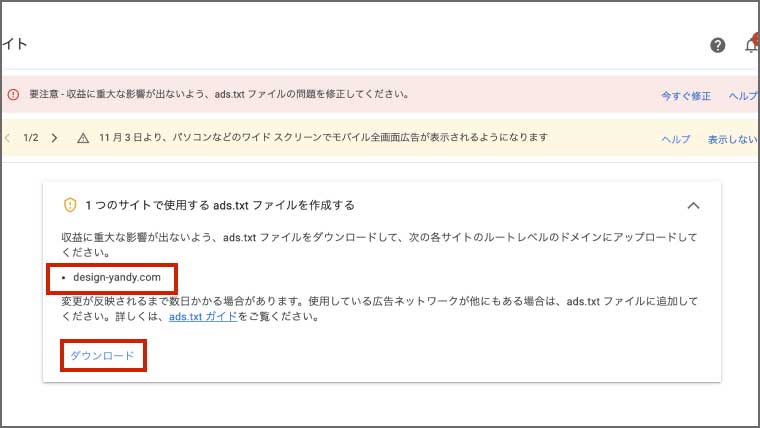
すると、「ads.txt」が自身のパソコンにダウンロードされます。
①-3 ファイルの保存先の確認
ダウンロードされたファイルの保存先を確認しておきます。
Google Chromeでアクセスされた方であれば、ページ下部の矢印マークを押して、「Finderで表示」をクリックします。
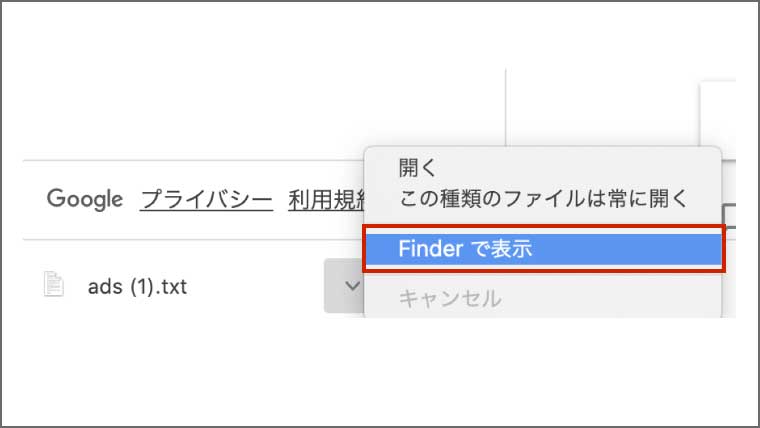
Windowsを利用されている方であれば、「フォルダーを開く」をクリックし、保存先を確認しましょう。
私は、「ダウンロード」フォルダーに保存されております。
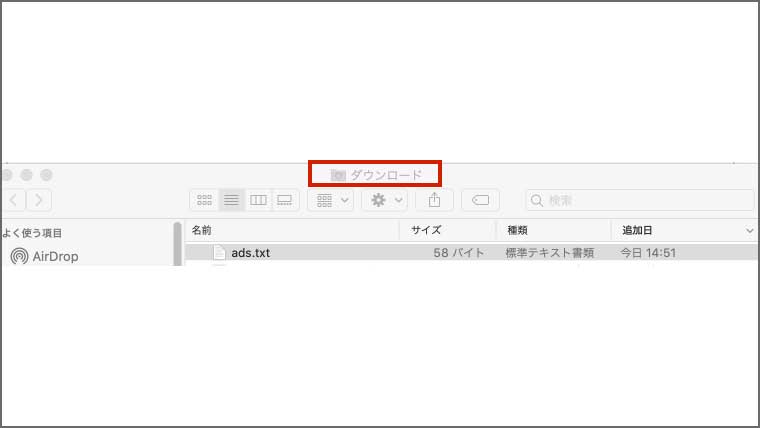
①-4 ファイルサーバーにアクセス
私は、エックスサーバーを契約しているので、エックスサーバーのサイトにアクセスします。
先ほどのファイルをアップするため、「ファイル管理」のボタンを押します。
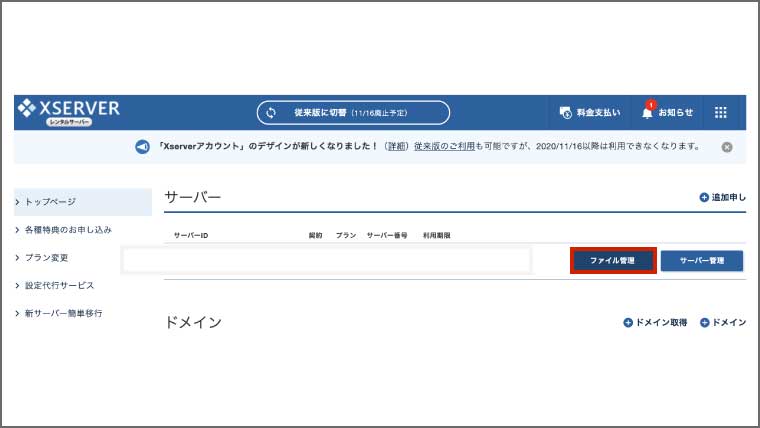
他のサーバを使っている場合は、そのサーバーのファイルアップロードの仕方をマニュアルを見てやってみましょう。
①-5 サイトの選択
次に、ファイル名から自身のサイトのURLが記載されたファイルを選択します。
私は、「design-yandy.com」を選択します。
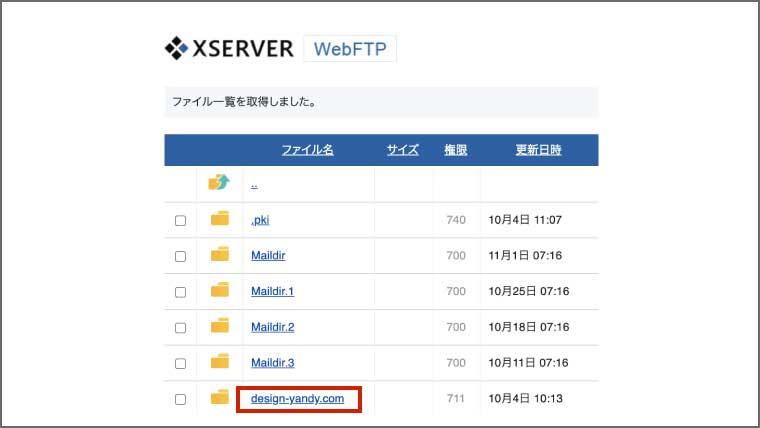
①-6 編集ファイルの選択
そして、ファイル名から編集するファイルの「public_html」を選びます。

①-7 「ads.txt」のアップロード
「ファイルを選択」から、先ほど保存した「ads.txt」を選択します。
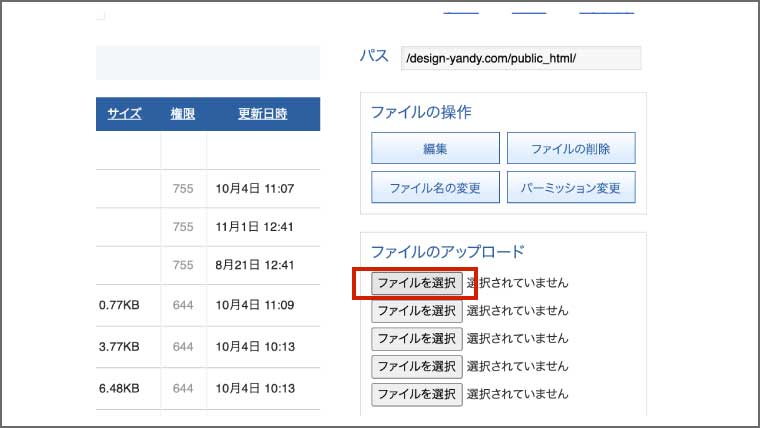
「ads.txt」は、先ほど確認した場所に、ファイルは保存されております。
選択が完了したら、「アップロード」ボタンを押すと、これでファイルのアップは完了です。
ファイルのアップが完了したら、以下のようにファイル名に「ads.txt」が追加されていることを確認しましょう。
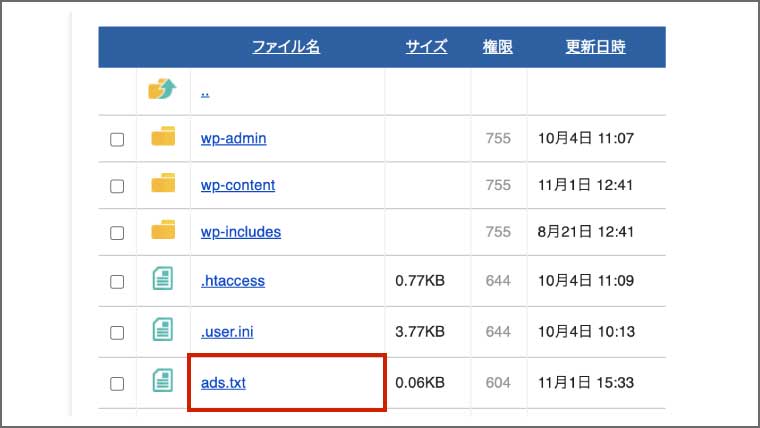
② 広告リンクの取得
「ads.txt」ファイルのアップが完了したら、次にGoogleアドセンスの広告リンクを取得します。
広告を掲載する手段は、以下の2つの手段がありますので、それぞれの広告リンクの取得方法を紹介します。
- 自動広告
- 手動広告
自動広告は、広告を掲載する箇所をコントロールできないため、なるべく手動広告の広告リンクを取得されることをおすすめします。
②-1 自動広告のリンク取得方法
自動広告の広告リンクの取得は、かなり簡単で、以下の2STEPで完了します。
②-1-1 Googlアドセンスにアクセス
まずは、Googleアドセンスにアクセスし、サマリーページを開きます。
②-1-2 コードを取得
次に、広告掲載の自動化の文言の下にある「コードを取得」ボタンをクリックします。
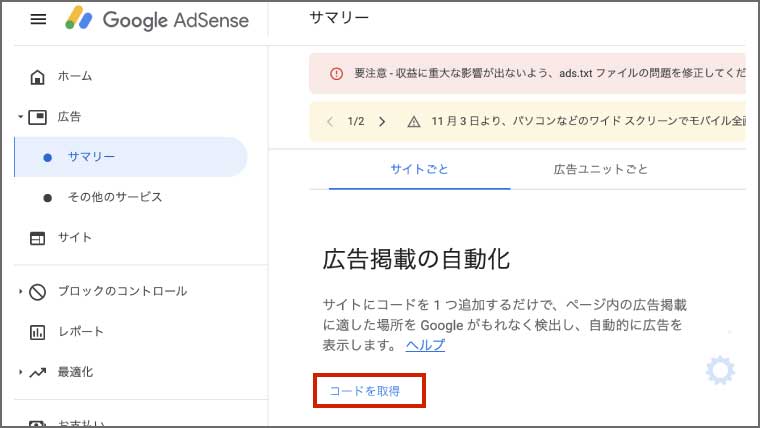
以下の画面の「コードをコピー」をクリックすると、自動広告の広告リンクの取得は終了です。
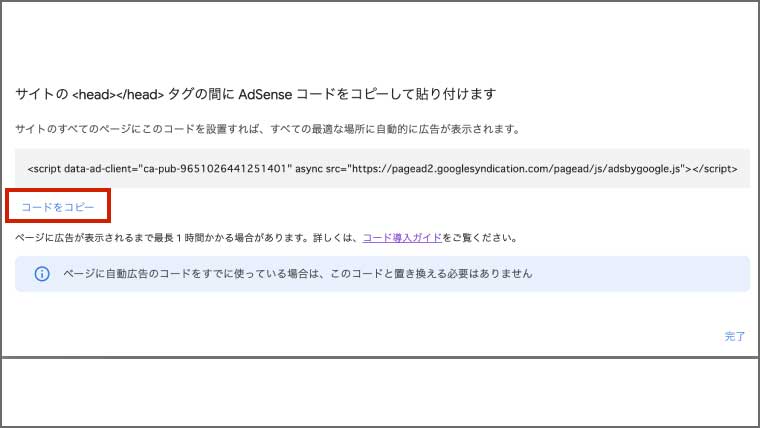
②-2 手動広告のリンク取得方法
次に、手動広告の広告リンクの取得方法を解説します。
②-2-1 Googlアドセンスにアクセス
まずは、Googleアドセンスにアクセスし、サマリーページを開き、「広告ユニットごと」を選択します。
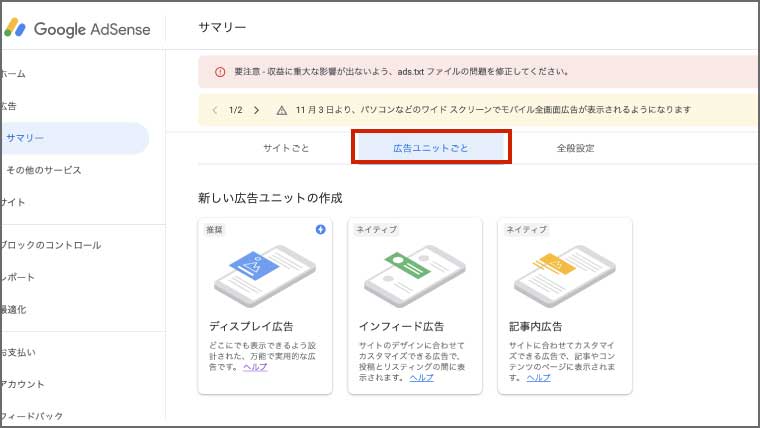
②-2-2 広告の選択
次に、広告リンクを取得するGoogleアドセンス広告を選択します。
Googleアドセンスを始めたばかりであれば、とりあえず「ディスプレイ広告」を選ぶと問題ないと思いますので、今回も「ディスプレイ広告」を選択します。
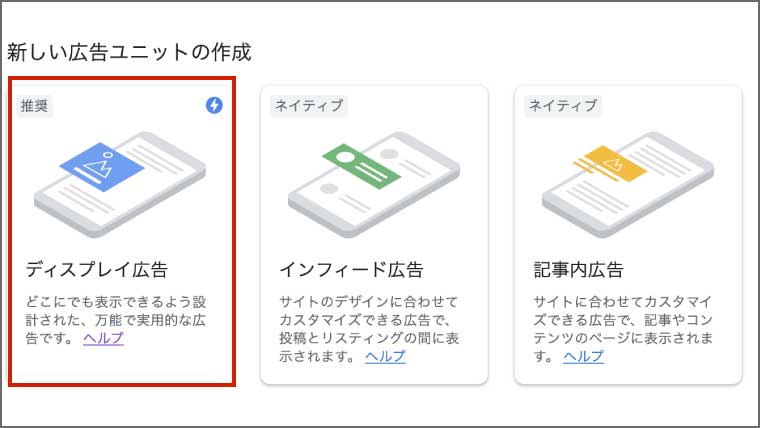
②-2-3 詳細設定
以下3つの詳細を設定していきます。
- 広告ユニット名
- 広告の形
- 広告サイズ
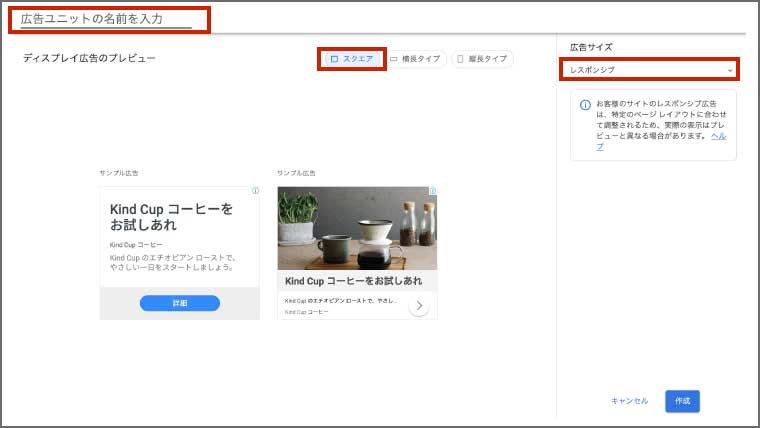
広告ユニット名
広告ユニット名は、後から変更できるので何でも良いですが、広告の種類がわかるような名前にしましょう。
今回は、「ディスプレイ広告(テスト)」という名前にしましょう。
広告の形
次に、好きな広告の形を選択しますが、おすすめは「スクエア」です。
広告サイズ
広告サイズは、「レスポンシブ」を選んでいれば問題ないと思います。
レスポンシブとは、PCやスマートフォンなどのサイトを見ている環境によって、広告のサイズを自動で変更してくれます。
上記3つの設定が完了したら、「作成」ボタンを押しましょう。
②-2-4 コードを取得
広告のコードが作成されますので、「コードをコピー」ボタンを押して、コードを取得します。
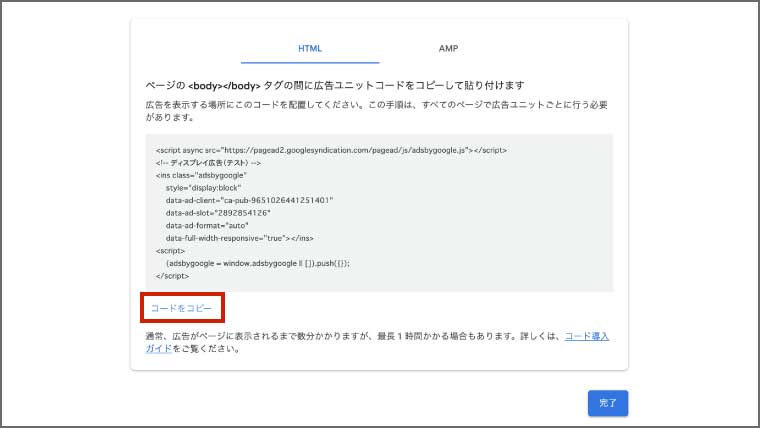
最後に、「完了」ボタンを押して、手動の広告リンクの取得方法は、終了です。
③ 広告の掲載
広告リンクを取得できたら、WordPressの管理画面より、広告を掲載していきます。
③-1 自動広告の掲載方法
自動広告で掲載したい方は、とても簡単で、以下4STEPで完了です。
- WordPress管理画面にアクセス
- HTMLタグ設定を選択
- 【head内】にコピーした広告リンクを貼り付け
- 「変更を保存」ボタンを押下
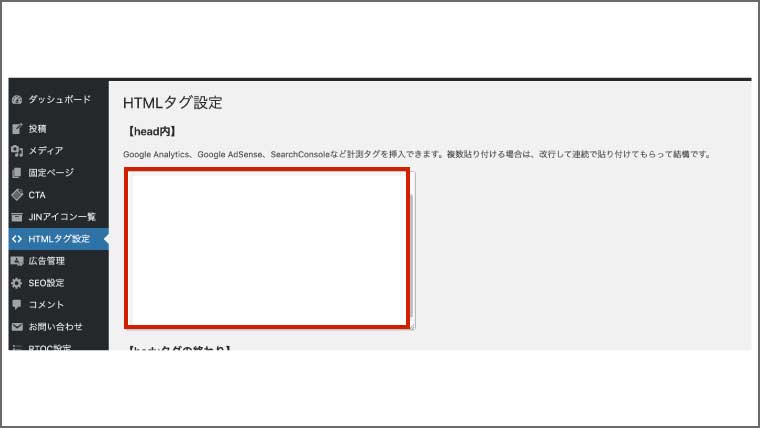
自動広告の掲載のため、Googleが自動で掲載の場所を決めて、広告が表示されます。
自動広告のデメリットとしては、文章の途中で広告が掲載されることもあり、読みにくくなることもあるため、なるべく次にご紹介する手動広告の掲載方法で運用していきましょう。
WordPressのテーマ「JIN」を利用した自動広告の掲載方法を解説しましたので、自身のテーマによる方法で、head内に広告リンクを貼り付けてください。
③-2 手動広告の掲載方法
次に、手動広告の掲載方法を解説します。
いくつか手動広告の掲載手段はありますが、ブログ内に直接コードを貼る方法を紹介します。
とても便利なプラグインを使った広告の掲載方法については、以下の記事で解説しております。

③-2-1 WordPress管理画面にアクセス
まずは、 WordPressの管理画面にアクセスし、投稿ボタンを押します。
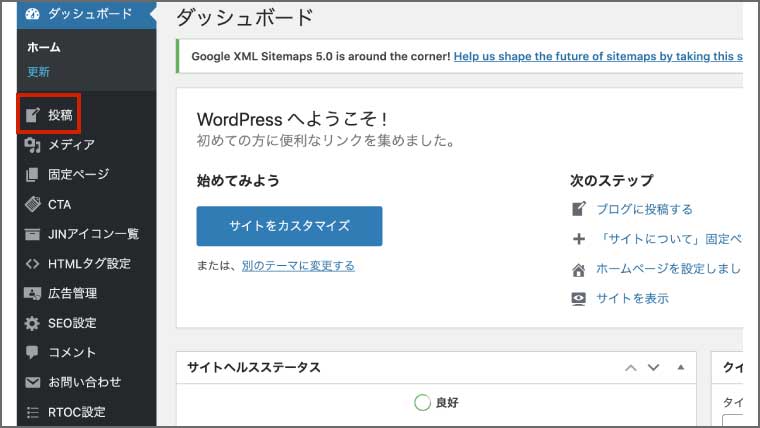
③-2-2 掲載したい記事の選択
次に、Googlアドセンスの広告を掲載したい記事を選択します。
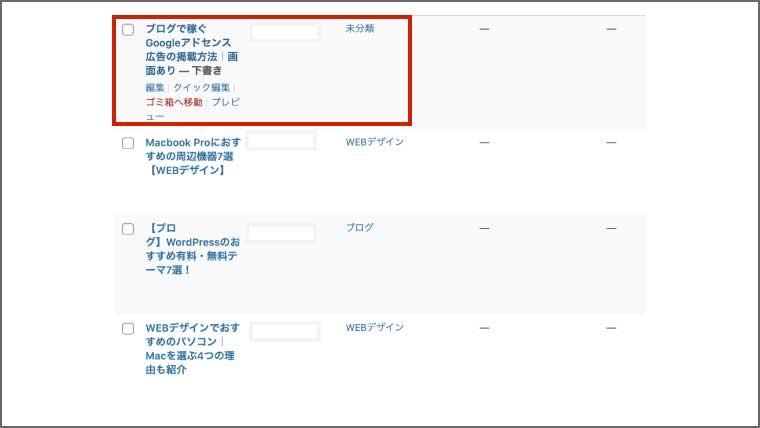
③-2-3 コードの貼り付け
テキストエディターに変更し、広告を掲載したい箇所に、先ほどコピーした広告リンクを貼り付けます。
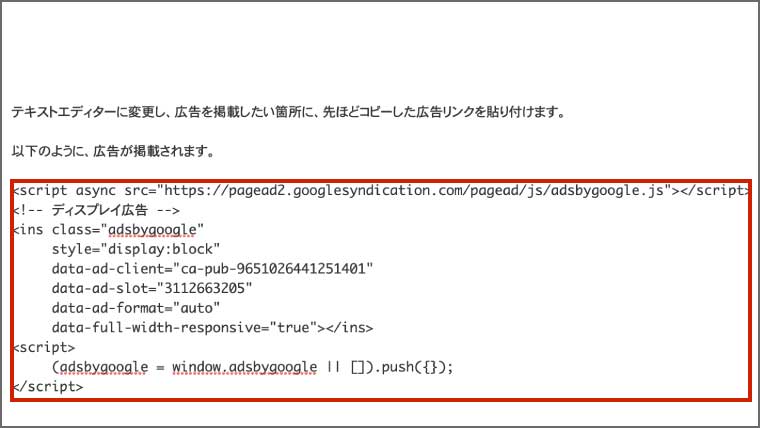
そして、保存すると、以下のように、広告が掲載されます。
まとめ
今回は、Googleアドセンス広告の掲載方法を以下3STEPで紹介しました。
- 「ads.txt」ファイルのサーバーアップ
- 広告リンクの取得
- 広告の掲載
今回ご紹介したGoogleアドセンス広告の掲載方法は、審査を突破し、収益化にむけた初めのステップとなります。
Googleアドセンスは、この作業を行うと、自動で広告を配信してくれるため、初心者の方でも収益化しやすい広告になります。
まだGoogleアドセンス広告を掲載できていない方は、こちらの記事を参考に、Googleアドセンスで収益化を目指していきましょう。






